Trong bài viết ngày hôm nay, chúng ta sẽ tiến hành tạo hiệu ứng đan xéo cho ảnh dựa vào tính năng Scripted Patterns có trong Photoshop CS6.
Và đây là kết quả mà chúng ta sẽ có được khi hoàn thành bài viết này :

Trước khi tiến hành tạo hiệu ứng cho ảnh, việc cần làm đầu tiên là tạo một pattern để làm hiệu ứng. Tạo một file mới với kích thước vào khoảng 50 x 20 pixels vơi các thiết lập như sau :

Khi file vừa tạo xong, chúng ta sẽ tiến hành chèn Layer Styles cho background như sau :
Gradient
Tại mục Gradient Overlay, các bạn ấn định Angle là 0 và Style là Reflected.

Kế tiếp nhấp vào màu gradient để vào Gradient Editor. Các bạn thiết lập màu gradient giống như hình bên dưới :

Inner Shadow 
Bây giờ pattern của chúng ta khi phóng to đến 800% sẽ trông giống như thế này :

Bây giờ chúng ta sẽ tiến hành lưu lại pattern này, các bạn vào menu Edit > Define Pattern rồi sau đó đặt tên cho patter này là “Weave“.

Bây giờ là lúc mà chúng ta tiến hành tạo hiệu ứng cho ảnh, chọn một bức ảnh bất kì , rồi mở lên bằng Photoshop. Ở bài viết này, mình chọn tấm ảnh như sau :

Sau khi mở hình xong, các bạn tạo một layer mới nằm trên layer hình ( Nhấn Command + Option + Shift + N trên máy Mac, Ctrl + Alt + Shift + N trên máy Windows. )
Một khi layer đã được tạo, chúng ta sẽ sử dụng tính năng Scripted Patterns bằng cách vào menu Edit > Fill.
 Khi cửa sổ lựa chọn xuất hiện, các bạn ấn định Pattern ở phần Contents, rồi mở và chọn lấy mẫu pattern mà chúng ta tạo ngay từ đầu cho mục Custom Pattern.

Kế tiếp, các bạn sẽ thấy lựa chọn Scripted Patterns (tính năng này chỉ có ở PS6). Ở phần này, các bạn sẽ chọn Cross Weave.

Khi các bạn nhấn OK, Photoshop sẽ tự động tạo hiệu ứng đan xen như thế này :

Kế tiếp, Nhấn Ctrl + Shift + U để loại bỏ những màu không cần thiết, rồi tại Layer Panel, các bạn chọn Blending Mode sẽ là Multiply

Để làm sáng patter, chúng ta sẽ click vào biểu tượng ” Create new fill or adjustment layer ” nằm tại phần cuối của Layer Panels. rồi từ danh sách, các bạn chọn Levels.. rồi ấn định các thông số như hình bên dưới :

Cuối cùng là tại layer pattern, các bạn nhấp chuột phải, chọn Blending Options , sau đó thiết lập Stroke như sau :

Và kết quả nhận được sẽ là :

Mình hy vọng qua bài viết này, các bạn sẽ có thêm một kinh nghiệm trong việc sử dụng Photoshop CS6 và có được một hiệu ứng đẹp cho những bức ảnh của các bạn.
Chúc các bạn thành công ! |
Thêm vào trang Google +
Số lần xem : 7379
Đánh giá 









 vfa.hoangnn
vfa.hoangnn
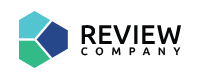

 16:07 pm GMT +7 Hanoi
16:07 pm GMT +7 Hanoi


